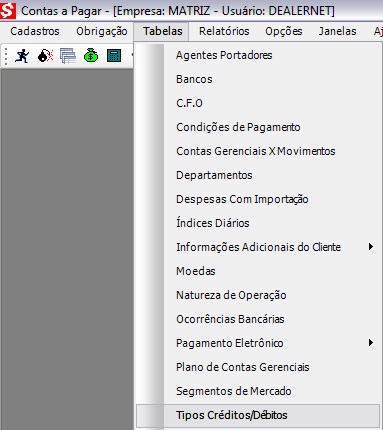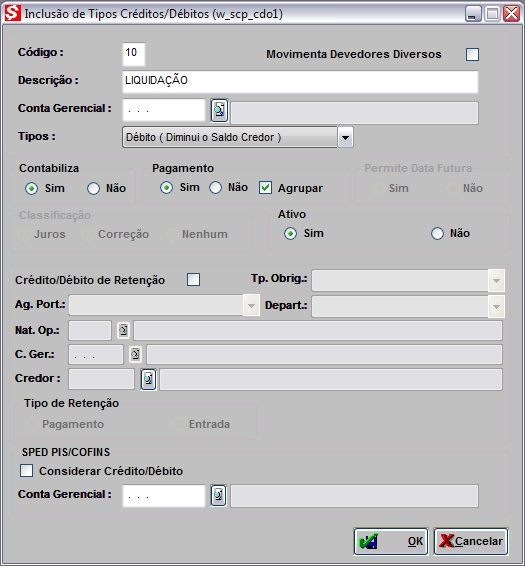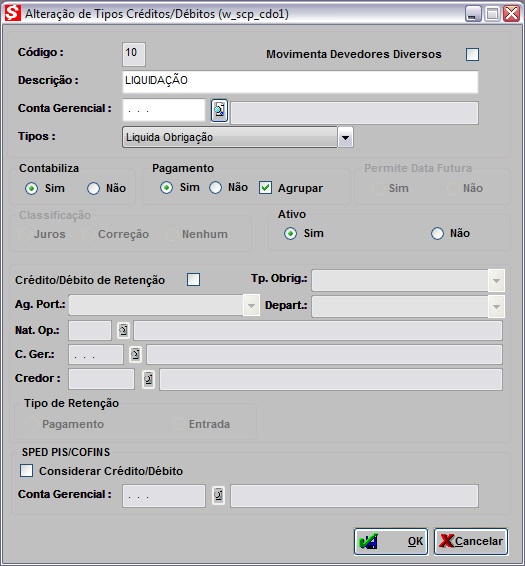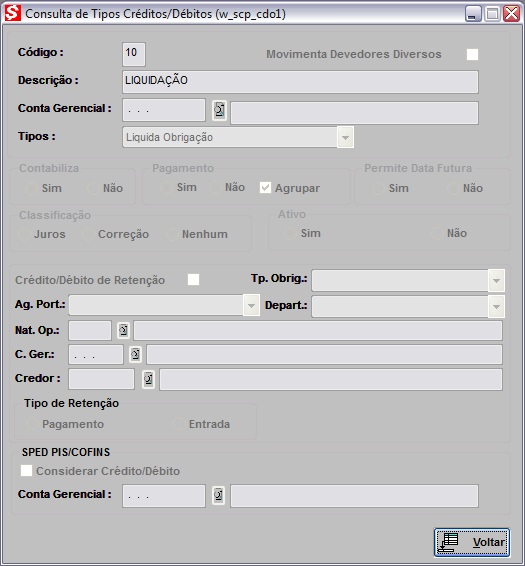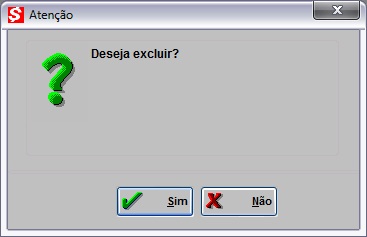De Dealernet Wiki | Portal de Soluçăo, Notas Técnicas, Versőes e Treinamentos da Açăo Informática
(âAlterando Tipos CrĂŠditos/DĂŠbitos) |
(âConsultando Tipos CrĂŠditos/DĂŠbitos) |
||
| Linha 101: | Linha 101: | ||
'''4.''' Na janela ''Consulta de Tipos CrĂŠditos/DĂŠbitos'' visualize os dados; | '''4.''' Na janela ''Consulta de Tipos CrĂŠditos/DĂŠbitos'' visualize os dados; | ||
| - | Informe as opçþes: | + | <u>'''''Informe as opçþes</u>''''': |
<p align="justify">'''Movimenta Devedores Diversos''': para especificar se o tipo crĂŠdito/dĂŠbito realiza movimento com devedores diversos.</p> | <p align="justify">'''Movimenta Devedores Diversos''': para especificar se o tipo crĂŠdito/dĂŠbito realiza movimento com devedores diversos.</p> | ||
<p align="justify">'''Conta Gerencial''': para informar a conta gerencial.</p> | <p align="justify">'''Conta Gerencial''': para informar a conta gerencial.</p> | ||
| - | <p align="justify">'''Nota''': durante o encontro de contas, nĂŁo se faz necessĂĄrio o preenchimento da conta gerencial, pois o encontro ĂŠ realizado pelo valor do CĂłdigo.</p> | + | <p align="justify">'''''<u>Nota</u>''''': durante o encontro de contas, nĂŁo se faz necessĂĄrio o preenchimento da conta gerencial, pois o encontro ĂŠ realizado pelo valor do CĂłdigo.</p> |
<p align="justify">'''Tipos''': CrÊdito (Aumenta o Saldo Credor), DÊbito (Diminui o Saldo Credor), Liquida Obrigação ou Não Altera Saldo Credor.</p> | <p align="justify">'''Tipos''': CrÊdito (Aumenta o Saldo Credor), DÊbito (Diminui o Saldo Credor), Liquida Obrigação ou Não Altera Saldo Credor.</p> | ||
<p align="justify">'''Contabiliza (Sim/NĂŁo)''': para informar se o tipo crĂŠdito/dĂŠbito contabiliza ou nĂŁo.</p> | <p align="justify">'''Contabiliza (Sim/NĂŁo)''': para informar se o tipo crĂŠdito/dĂŠbito contabiliza ou nĂŁo.</p> | ||
| Linha 111: | Linha 111: | ||
<p align="justify">'''Classificação (Juros/Correção/Nenhum)''': a classificação Ê escolhida de acordo com o crÊdito/dÊbito configurado.</p> | <p align="justify">'''Classificação (Juros/Correção/Nenhum)''': a classificação Ê escolhida de acordo com o crÊdito/dÊbito configurado.</p> | ||
<p align="justify">'''Ativo (Sim/NĂŁo)''': para informar se o tipo crĂŠdito/dĂŠbito estarĂĄ ativo ou nĂŁo.</p> | <p align="justify">'''Ativo (Sim/NĂŁo)''': para informar se o tipo crĂŠdito/dĂŠbito estarĂĄ ativo ou nĂŁo.</p> | ||
| - | <p align="justify">'''CrÊdito/DÊbito de Retenção''': Ê marcada quando o tipo de crÊdito/dÊbito for de retenção. Ao selecionar esta opção Ê necessårio informar se o Tipo de Retenção Ê na data do Pagamento ou na Entrada.</p> | + | <p align="justify">'''CrÊdito/DÊbito de Retenção''': Ê marcada quando o tipo de crÊdito/dÊbito for de retenção. Ao selecionar esta opção Ê necessårio informar se o ''Tipo de Retenção'' Ê na data do ''Pagamento'' ou na ''Entrada''.</p> |
<p align="justify">'''Tp. Obrig.''': para selecionar o tipo de obrigação que farå a retenção.</p> | <p align="justify">'''Tp. Obrig.''': para selecionar o tipo de obrigação que farå a retenção.</p> | ||
<p align="justify">'''Ag. Port.''': para selecionar o agente portador que farå a retenção.</p> | <p align="justify">'''Ag. Port.''': para selecionar o agente portador que farå a retenção.</p> | ||
| Linha 118: | Linha 118: | ||
<p align="justify">'''C. Ger.''': para selecionar a conta gerencial que ocorrerå a retenção.</p> | <p align="justify">'''C. Ger.''': para selecionar a conta gerencial que ocorrerå a retenção.</p> | ||
<p align="justify">'''Credor''': para selecionar o credor que sofrerå a retenção.</p> | <p align="justify">'''Credor''': para selecionar o credor que sofrerå a retenção.</p> | ||
| - | <p align="justify">'''Tipo de Retenção (Pagamento/Entrada)''': para especificar se o tipo de retenção serå na data do Pagamento ou na Entrada.</p> | + | <p align="justify">'''Tipo de Retenção (Pagamento/Entrada)''': para especificar se o tipo de retenção serå na data do ''Pagamento'' ou na ''Entrada''.</p> |
'''5.''' Clique '''Voltar'''. | '''5.''' Clique '''Voltar'''. | ||
Edição de 22h30min de 10 de novembro de 2010
Tabela de conteĂşdo |
Introdução
A função CrÊdito/DÊbito Ê utilizada para registrar os lançamentos de movimentaçþes sejam de liquidação, descontos, juros, multas, encontro de contas, dentro outros.
A movimentação dependerĂĄ do tipo do crĂŠdito/dĂŠbito. Os tipos sĂŁo: Liquida TĂtulo, CrĂŠdito (Diminui o Saldo Devedor), DĂŠbito (Aumenta o Saldo Devedor), NĂŁo Altera o Saldo Devedor. Ă possĂvel ainda definir se a movimentação serĂĄ Contabilizada e se irĂĄ gerar recebimento no caixa ou no banco. Assim como controlar a obrigatoriedade de autorização para os movimentos sem recebimentos.
Tabela Tipos CrĂŠditos/DĂŠbitos
Incluindo Tipos CrĂŠditos/DĂŠbitos
MĂDULO CONTAS A PAGAR
1. No menu principal clique Tabelas;
2. Em seguida selecione a opção Tipos CrÊditos/DÊbitos;
3. Na janela Tipos CrĂŠditos/DĂŠbitos clique no botĂŁo Incluir;
4. Na janela Inclusão de Tipos CrÊditos/DÊbitos informe o Código e Descrição;
Informe as opçþes:
Movimenta Devedores Diversos: para especificar se o tipo crĂŠdito/dĂŠbito realiza movimento com devedores diversos.
Conta Gerencial: para informar a conta gerencial.
Nota: durante o encontro de contas, nĂŁo se faz necessĂĄrio o preenchimento da conta gerencial, pois o encontro ĂŠ realizado pelo valor do CĂłdigo.
Tipos: CrÊdito (Aumenta o Saldo Credor), DÊbito (Diminui o Saldo Credor), Liquida Obrigação ou Não Altera Saldo Credor.
Contabiliza (Sim/NĂŁo): para informar se o tipo crĂŠdito/dĂŠbito contabiliza ou nĂŁo.
Pagamento (Sim/NĂŁo): para informar se o tipo crĂŠdito/dĂŠbito realiza pagamento ou nĂŁo.
Classificação (Juros/Correção/Nenhum): a classificação Ê escolhida de acordo com o crÊdito/dÊbito configurado.
Ativo (Sim/NĂŁo): para informar se o tipo crĂŠdito/dĂŠbito estarĂĄ ativo ou nĂŁo.
CrÊdito/DÊbito de Retenção: Ê marcada quando o tipo de crÊdito/dÊbito for de retenção. Ao selecionar esta opção Ê necessårio informar se o Tipo de Retenção Ê na data do Pagamento ou na Entrada.
Tp. Obrig.: para selecionar o tipo de obrigação que farå a retenção.
Ag. Port.: para selecionar o agente portador que farå a retenção.
Depart.: para selecionar o departamento que ocorrerå a retenção.
Nat. Op.: para selecionar a natureza de operação que sofrerå a retenção.
C. Ger.: para selecionar a conta gerencial que ocorrerå a retenção.
Credor: para selecionar o credor que sofrerå a retenção.
Tipo de Retenção (Pagamento/Entrada): para especificar se o tipo de retenção serå na data do Pagamento ou na Entrada.
5. Clique OK.
Alterando Tipos CrĂŠditos/DĂŠbitos
MĂDULO CONTAS A PAGAR
1. No menu principal clique Tabelas;
2. Em seguida selecione a opção Tipos CrÊditos/DÊbitos;
3. Na janela Tipos CrĂŠditos/DĂŠbitos clique no botĂŁo Alterar;
4. Na janela Alteração de Tipos CrÊditos/DÊbitos altere os dados;
Informe as opçþes:
Movimenta Devedores Diversos: para especificar se o tipo crĂŠdito/dĂŠbito realiza movimento com devedores diversos.
Conta Gerencial: para informar a conta gerencial.
Nota: durante o encontro de contas, nĂŁo se faz necessĂĄrio o preenchimento da conta gerencial, pois o encontro ĂŠ realizado pelo valor do CĂłdigo.
Tipos: CrÊdito (Aumenta o Saldo Credor), DÊbito (Diminui o Saldo Credor), Liquida Obrigação ou Não Altera Saldo Credor.
Contabiliza (Sim/NĂŁo): para informar se o tipo crĂŠdito/dĂŠbito contabiliza ou nĂŁo.
Pagamento (Sim/NĂŁo): para informar se o tipo crĂŠdito/dĂŠbito realiza pagamento ou nĂŁo.
Classificação (Juros/Correção/Nenhum): a classificação Ê escolhida de acordo com o crÊdito/dÊbito configurado.
Ativo (Sim/NĂŁo): para informar se o tipo crĂŠdito/dĂŠbito estarĂĄ ativo ou nĂŁo.
CrÊdito/DÊbito de Retenção: Ê marcada quando o tipo de crÊdito/dÊbito for de retenção. Ao selecionar esta opção Ê necessårio informar se o Tipo de Retenção Ê na data do Pagamento ou na Entrada.
Tp. Obrig.: para selecionar o tipo de obrigação que farå a retenção.
Ag. Port.: para selecionar o agente portador que farå a retenção.
Depart.: para selecionar o departamento que ocorrerå a retenção.
Nat. Op.: para selecionar a natureza de operação que sofrerå a retenção.
C. Ger.: para selecionar a conta gerencial que ocorrerå a retenção.
Credor: para selecionar o credor que sofrerå a retenção.
Tipo de Retenção (Pagamento/Entrada): para especificar se o tipo de retenção serå na data do Pagamento ou na Entrada.
5. Clique OK.
Consultando Tipos CrĂŠditos/DĂŠbitos
MĂDULO CONTAS A PAGAR
1. No menu principal clique Tabelas;
2. Em seguida selecione a opção Tipos CrÊditos/DÊbitos;
3. Na janela Tipos CrĂŠditos/DĂŠbitos clique no botĂŁo Consultar;
4. Na janela Consulta de Tipos CrĂŠditos/DĂŠbitos visualize os dados;
Informe as opçþes:
Movimenta Devedores Diversos: para especificar se o tipo crĂŠdito/dĂŠbito realiza movimento com devedores diversos.
Conta Gerencial: para informar a conta gerencial.
Nota: durante o encontro de contas, nĂŁo se faz necessĂĄrio o preenchimento da conta gerencial, pois o encontro ĂŠ realizado pelo valor do CĂłdigo.
Tipos: CrÊdito (Aumenta o Saldo Credor), DÊbito (Diminui o Saldo Credor), Liquida Obrigação ou Não Altera Saldo Credor.
Contabiliza (Sim/NĂŁo): para informar se o tipo crĂŠdito/dĂŠbito contabiliza ou nĂŁo.
Pagamento (Sim/NĂŁo): para informar se o tipo crĂŠdito/dĂŠbito realiza pagamento ou nĂŁo.
Classificação (Juros/Correção/Nenhum): a classificação Ê escolhida de acordo com o crÊdito/dÊbito configurado.
Ativo (Sim/NĂŁo): para informar se o tipo crĂŠdito/dĂŠbito estarĂĄ ativo ou nĂŁo.
CrÊdito/DÊbito de Retenção: Ê marcada quando o tipo de crÊdito/dÊbito for de retenção. Ao selecionar esta opção Ê necessårio informar se o Tipo de Retenção Ê na data do Pagamento ou na Entrada.
Tp. Obrig.: para selecionar o tipo de obrigação que farå a retenção.
Ag. Port.: para selecionar o agente portador que farå a retenção.
Depart.: para selecionar o departamento que ocorrerå a retenção.
Nat. Op.: para selecionar a natureza de operação que sofrerå a retenção.
C. Ger.: para selecionar a conta gerencial que ocorrerå a retenção.
Credor: para selecionar o credor que sofrerå a retenção.
Tipo de Retenção (Pagamento/Entrada): para especificar se o tipo de retenção serå na data do Pagamento ou na Entrada.
5. Clique Voltar.
Excluindo Tipos CrĂŠditos/DĂŠbitos
MĂDULO CONTAS A PAGAR
1. No menu principal clique Tabelas;
2. Em seguida selecione a opção Tipos CrÊditos/DÊbitos;
3. Na janela Tipos CrĂŠditos/DĂŠbitos clique no botĂŁo Excluir;
4. Clique em Sim.